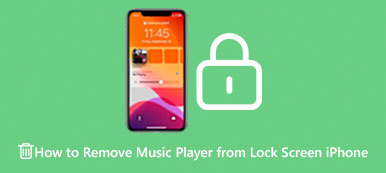“我主要依靠日曆來管理我的日程安排,但是我剛剛不小心刪除了它,我如何才能在我的 iPhone 15 上恢復日曆?”
當您不小心刪除 iPhone 上的日曆應用程式時,可能會很頭痛,因為您需要它來提醒您一些重要的日子和管理。 通常,內建日曆應用程式無法完全刪除,因此您可能只需將其移至其他螢幕或資料夾即可。 只需繼續閱讀並了解 4 種有效方法即可協助您在 iPhone 15/14/13/12/11 上恢復意外刪除的日曆應用程式。
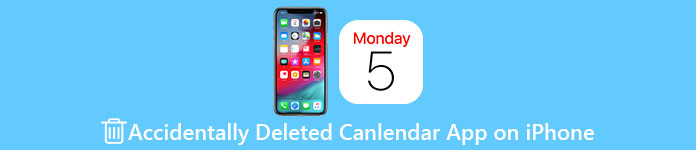
- 第 1 部分。在 iPhone 上恢復意外刪除的日曆的 100% 可行方法
- 第 2 部分。在 iPhone 上檢索意外刪除的日曆的 3 種默認方法
- 第 3 部分。有關在 iPhone 上恢復意外刪除的日曆的常見問題解答
第 1 部分:在 iPhone 上恢復意外刪除的日曆的 100% 可行方法
如果你想找到一個明確的選項來恢復 iPhone 上意外刪除的日曆應用程序,有 Apeaksoft iPhone數據恢復. 它為您提供靈活的解決方案來從任何 iPhone 恢復丟失的數據。 常見的解決方案可以幫助您在刪除後恢復應用程序,但您的事件可能會丟失。 幸運的是,Aiseesoft iPhone Data Recovery 可以完全找回您的重要事件。

4,000,000 +下載
如何在 iPhone 上恢復意外刪除的日曆應用程序:
步驟1將iPhone連接到PC
在您的計算機上下載並安裝 Aiseesoft iPhone Data Recovery。 啟動它並使用 USB 電纜將您的 iPhone 連接到同一台機器。 然後,單擊 開始掃描 掃描您的手機。

步驟2檢索事件
掃描後,您將看到數據類型屏幕。 找到 備忘和其他 部分,然後檢查日曆。 然後您可以在右側預覽所有日曆事件。 最後,選擇所需的事件,然後單擊 恢復 按鈕以在 iPhone 上恢復意外刪除的日曆應用程序。

第 2 部分:在 iPhone 上檢索意外刪除的日曆的 3 種默認方法
日曆應用程序是 iPhone 的內置功能之一,這意味著該應用程序已打包到 iOS 系統中,您無法卸載它。 當您不小心刪除了 iPhone 上的日曆應用程序時,實際上它只是由於一些錯誤或錯誤操作而從您的主屏幕上消失了。 這裡將分享3個默認方法來幫助您解決問題。
方法一:從應用程序庫中找到日曆應用程序
當您不小心從 iPhone 的主屏幕上刪除了日曆應用程序時,有時您可能會通過搜索在您的應用程序庫中找到它。
步驟1向左滑動 iPhone 屏幕並輸入 應用程式庫 屏幕上。
步驟2 在搜索欄中搜索日曆,然後在結果列表中點擊它。
步驟3 然後,您可以在 iPhone 上恢復意外刪除的日曆應用程序。 只需按住應用程序,直到出現上下文菜單。 點擊 添加到主屏幕 選項。
注意: 如果您找不到“添加到主屏幕”選項,則表示該應用程序仍在您的主屏幕上。
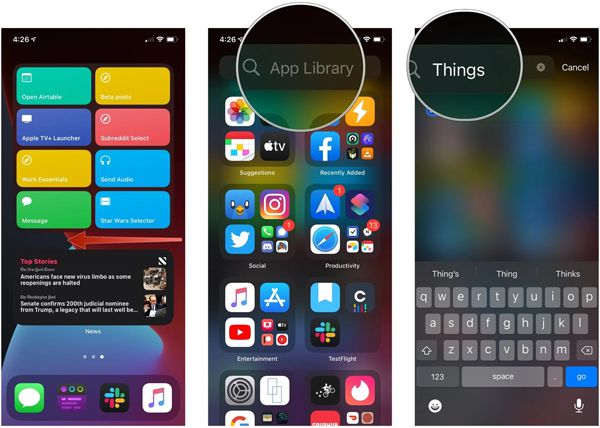
方法2:通過重置主頁佈局恢復日曆應用
在 iPhone 上查找意外刪除的日曆應用程序的另一種方法是重置主屏幕佈局並將應用程序恢復到原始位置。
步驟1轉到 設定 應用,然後點擊 總 按鈕。 點擊 重設 按鈕,然後選擇 重置主屏幕佈局 選項。
步驟2出現提示時,點擊 重置主屏幕佈局 再次確認。 現在,日曆應用程序應該回來了。 您應該注意,這種方式將刪除您的所有應用程序文件夾並將應用程序返回到您的主屏幕。
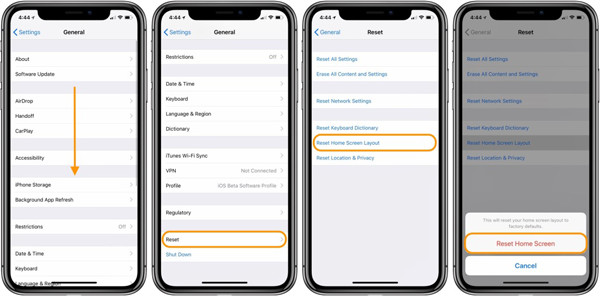
方法 3:從 iCloud 恢復日曆
您還可以通過 iCloud 備份和恢復功能恢復意外刪除的日曆應用程序。
步驟1訪問 iCound 網站並登錄您的帳戶。 如果您在 iPhone 上備份了已刪除的日曆應用程序,您可以單擊 帳戶設置 選項。
步驟2 向下滾動到底部,然後單擊 恢復日曆和提醒 在高級下。
步驟3點擊 恢復 您要返回的每個事件旁邊的按鈕,然後單擊 恢復 再次確認。
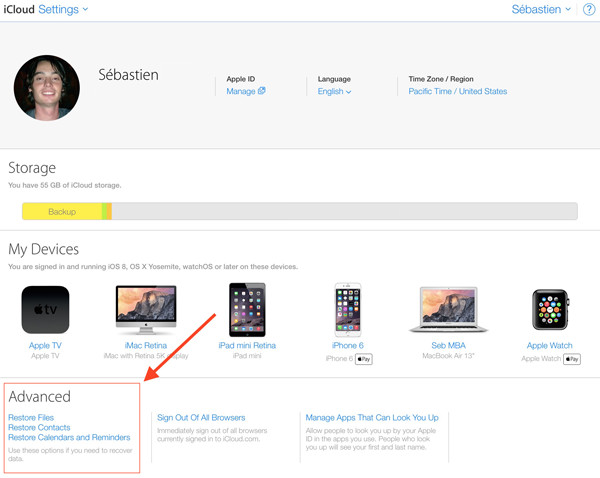
更多閱讀:
如何在 iPhone 上停止彈出廣告 – 這是刪除煩人廣告的指南
第 3 部分:有關在 iPhone 上恢復意外刪除的日曆的常見問題解答
1. 為什麼我的日曆應用程序從我的 iPhone 上消失了?
日曆應用程序已預先安裝,因此無法從您的 iPhone 中刪除。 有時,您可能無意中移動到屏幕或文件夾中,因此它從您的主屏幕上消失了。
2. 我在哪裡可以找到 iPhone 上的日曆應用程序?
一般來說,您可以在 iPhone 的主屏幕上找到日曆應用程序。 此外,您也可以在應用程序庫中找到該應用程序。 如果您不小心刪除了 iPhone 上的日曆應用程序,您可以先簡單地重置主屏幕佈局。
3. 我可以在沒有備份的情況下從 iPhone 恢復已刪除的日曆事件嗎?
如果您在 iPhone 上刪除日曆事件而默認情況下沒有備份,您將無法取回它們。 因此,您最好定期備份您的 iPhone 或尋找專門的 iPhone 數據恢復工具。